* Šī ziņa ir daļa no iPhone dzīveDienas padoms. Pierakstīties. *
Vai vēlaties uzzināt, kā iPhone vai iPad ierīcē veikt ekrāna ierakstu ar skaņu? Ir viegli ekrānā ierakstīt ierakstu ar audio iPhone vai iPad. Ekrāna ierakstīšana, ko dažreiz sauc par ekrāna tveršanu, ir funkcija, kas ļauj ierakstīt video un audio atskaņošanu ierīcē vai ārēji. Ja Tu gribi ierakstiet savu ekrānu, jums nav nepieciešama īpaša ekrāna ierakstītāja lietotne vai audio ierakstīšanas programmatūra. Apple piedāvā bezmaksas rīku iOS un iPadOS, ko varat pievienot iPad vai iPhone vadības centram, lai ekrānā ierakstītu skaņu. Mēs parādīsim, kā vadības centrā iespējot ekrāna ierakstīšanu un kā ieslēgt ekrāna ierakstīšanu. Ja jums rodas jautājums: "kāpēc es nevaru ekrānā ierakstīt ar skaņu?" mēs arī atbildēsim uz šo jautājumu. iPhone ekrāna ierakstā pēc noklusējuma tiks ierakstīts iekšējais audio (ja ir ieslēgts iPhone zvana signāls). Varat arī ierakstīt savu balsi ekrāna ierakstīšanas laikā. Sāksim ar to, kā ekrānā ierakstīt ierakstu ar audio vai bez audio, tostarp sistēmas skaņas un ārējās skaņas. Šeit ir visas atbildes, kuras jūs meklējāt uz jautājumu "kā jūs veicat ekrāna ierakstīšanu?", neatkarīgi no tā, vai jums ir vecāks iPhone, piemēram, iPhone 6 vai 7, vai jaunāks iPhone, piemēram, iPhone X, 11, XR, vai SE.
Saistīts: Kā ātri uzņemt ekrānuzņēmumu jebkurā iPhone
Kā ekrāna ierakstīšana ar skaņu savā iPhone un iPad ierīcē (audio un video, iekšējais audio un ārējais)
Vai vēlaties uzzināt, kā ierakstīt ekrānu, ētera video, audio vai abus? Lūk, kā veikt ekrāna ierakstīšanu un darbības, kas jāveic, lai sagatavotos ekrāna ierakstīšanai, tostarp ekrāna pievienošana Ierakstiet vadību savā iPhone un iPad vadības centrā, kā ieslēgt ekrāna ierakstīšanu un viss par iPhone ekrāna ierakstīšanu ar skaņu. Mēs parādīsim, kā iPhone tālrunī ekrāna ierakstīšanu ar iekšējo audio, tostarp iekšējo audio, un kā ekrānā ierakstīt ierakstu ar ārējām skaņām vai audio, piemēram, balss pārraidi, vai gan iekšējiem, gan ārējiem audio.
Kas ir šajā rakstā:
- Vai es varu ekrāna ierakstīšanu veikt savā iPhone, iPad vai iPod touch ierīcē?
- Kā pievienot ekrāna ierakstu vadības centram savā iPhone un iPad
- Ekrāna audio ierakstīšana iPhone tālrunī: ieslēdziet un izslēdziet balss ierakstīšanu un lietotņu skaņu ierakstīšanu
- Kā ierakstīt skaņu, ierakstot iPhone ekrānu
- Vai es varu ekrāna ierakstu no YouTube, Spotify, Apple Music un Amazon Music?
Vai savā iPhone, iPad vai iPod touch ierīcē varu ekrāna ierakstīšanu izmantot ar skaņu?
Ja jums ir iPhone vai iPad, kurā darbojas operētājsistēma iOS 10 vai vecāka versija, šajā rakstā aprakstītās metodes nevar izmantot ekrāna ierakstīšanai, taču varat izmantot Ātrs laiks. Varat izmantot ekrāna ierakstīšanas funkciju jebkurā iPhone vai iPad ierīcē, kurā var darboties iOS 11 vai jaunāka versija, vai iPadOS. Šeit ir saraksts ar visiem iPhone un iPad, kas var ierakstīt ekrānā.
iPhone
- iPhone 5s
- iPhone SE
- iPhone 6 Plus
- iPhone 6
- iPhone 6s Plus
- iPhone 6s
- iPhone 7 Plus
- iPhone 7
- iPhone 8 Plus
- iPhone 8
- iPhone X
- iPhone XS
- iPhone XS Max
- iPhone XR
- iPhone 11
- iPhone 11 Pro
- iPhone 11 Pro Max
- iPhone SE (otrā paaudze)
iPad
- 12,9 collu iPad Pro (4. paaudze)
- 12,9 collu iPad Pro (3. paaudze)
- 12,9 collu iPad Pro (2. paaudze)
- 12,9 collu iPad Pro (1. paaudze)
- iPad Pro 11 collu (2. paaudze)
- iPad Pro 11 collu (1. paaudze)
- iPad Pro (10,5 collas)
- iPad Pro (9,7 collas)
- iPad Air 4
- iPad Air 3
- iPad Air 2
- iPad Air
- iPad (8. paaudze)
- iPad (7. paaudze)
- iPad (6. paaudze)
- iPad (5. paaudze)
- iPad mini 5
- iPad mini 4
- iPad mini 3
- iPad mini 2
iPod touch
- iPod touch (7. paaudze)
- iPod touch (6. paaudze)
Kā pievienot ekrāna ierakstu vadības centram savā iPhone un iPad
Šajā rakstā galvenā uzmanība tiek pievērsta tam, kā iPhone tālrunī veikt ekrāna ierakstīšanu ar skaņu, taču īsi apkoposim, kā ierakstīt iPhone ekrānu. Lai ierakstītu iPhone ekrānu, vadības centram jāpievieno funkcija Ekrāna ierakstīšana. Tas darbosies tikai ar iPhone, kurā darbojas operētājsistēma iOS 11 vai jaunāka versija. Lai vadības centram pievienotu ekrāna ierakstīšanu:
- Atveriet Iestatījumilietotne.
- Krāns Vadības centrs.
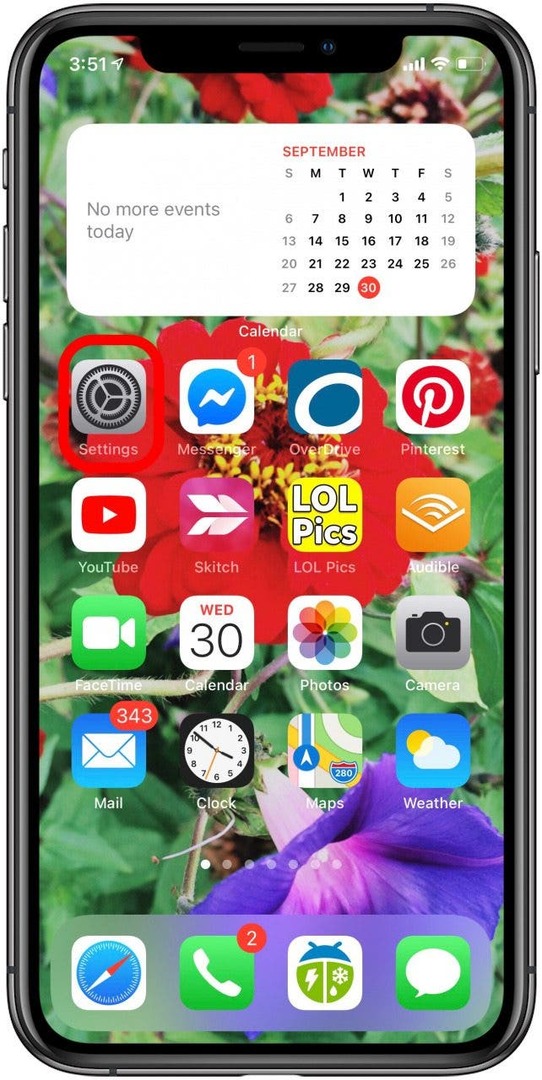
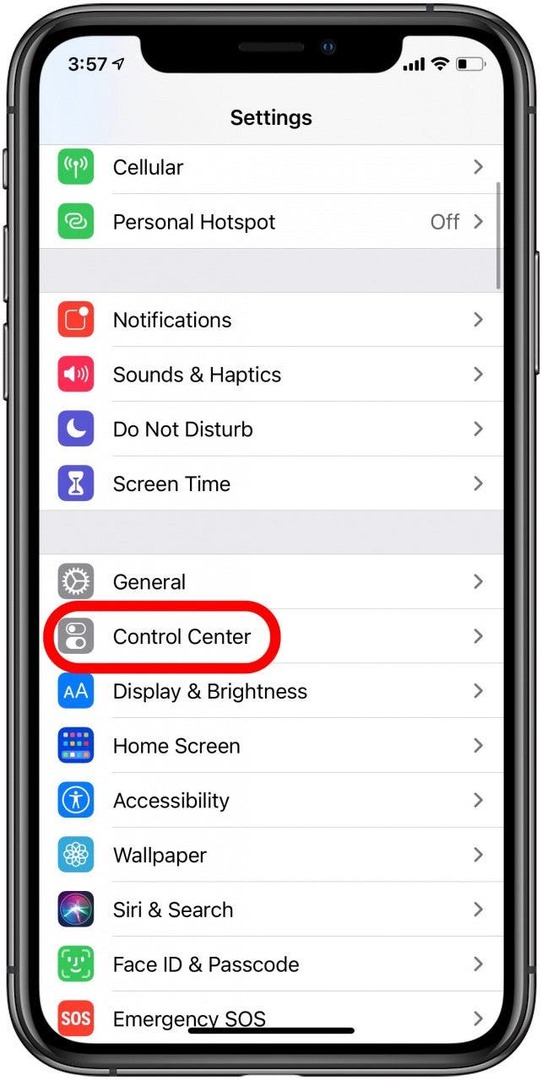
- Pieskarieties zaļš aplis blakus Ekrāna ierakstīšana.
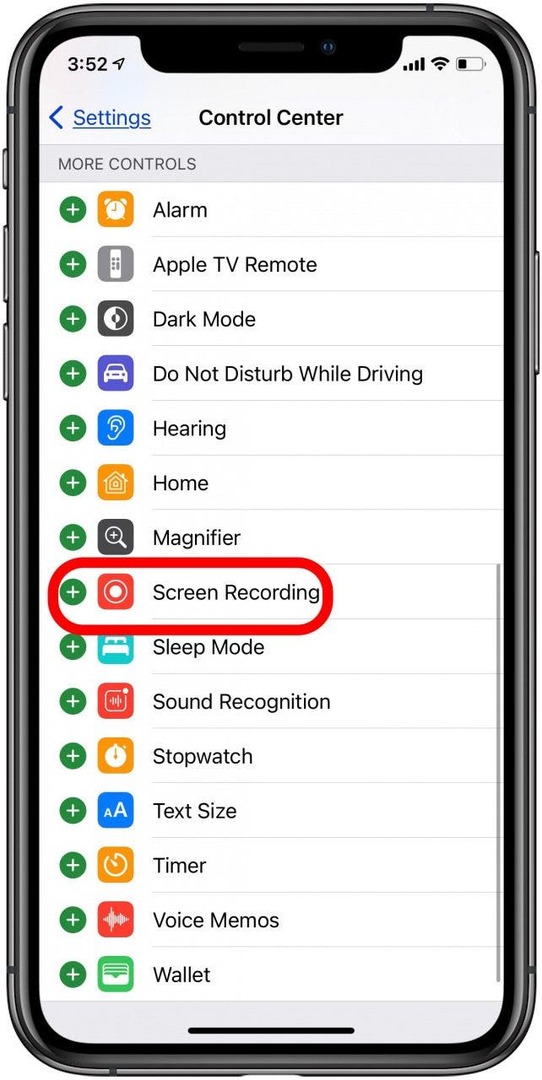
Tagad jūs varat ierakstīt ekrānu; tomēr pēc noklusējuma jūsu iPhone ierakstīs ekrānu bez ārējām skaņām. Ja vēlaties, lai jūsu iPhone tālrunis arī ierakstītu skaņu ekrāna tveršanas laikā, izmantojiet tālāk sniegtos norādījumus, lai tvertu gan iPhone ekrānu, gan audio.
Kā ekrāna ierakstīšanu ar audio savā iPhone ierīcē un ieslēgt un izslēgt balss ierakstīšanu un lietotņu skaņu ierakstīšanu
Atbildēsim uz jautājumu "kā ierakstīt iPhone ekrānu ar skaņu?" Šajā sadaļā mēs apkoposim, kā ierakstīt (vai ne) savu balsi kopā ar jūsu iPhone vietējām skaņām. Šī ir ļoti svarīga daļa no ekrāna ierakstīšanas ar skaņu, jo mums ir jāprecizē, ko jūs domājat ar skaņu.
- Ja vēlaties ierakstīt savu balss ierakstot ekrānu savā iPhone tālrunī, vēlaties Mikrofons ieslēgts (*Piezīme*, tiks ierakstītas arī skaņas lietotnē).
- Ja jūs tikai vēlaties ierakstīt lietotnes skaņas, jūs vēlaties Mikrofons izslēgts, bet jūsu iPhone ieslēgts zvana signāls.
- Ja pagriežat Mikrofons izslēgts un ņemiet savu zvans izslēgts (kluss), ekrāna ierakstīšana būs klusa.
Lai izslēgtu un ieslēgtu mikrofonu programmai, kuru vēlaties ierakstīt, atveriet savu Iestatījumu lietotne, krāns Privātums, krāns Mikrofons, un ieslēdziet jebkuru lietotni ekrāna ierakstīšanas laikā vēlaties izmantot balss pārraides iespēju. Izslēdziet lietotni, ja nevēlaties, lai kopā ar ekrāna ierakstu tiktu ierakstīts balss vai apkārtējais troksnis. Pēc vajadzības varat mainīt mikrofona iestatījumus no ekrāna ierakstīšanas uz ekrāna ierakstīšanu.
Kā ekrāna ierakstīšanu ar audio savā iPhone un iPad
Tagad ķersimies pie sīkumiem. Lai ekrāna ierakstīšanas laikā ierakstītu apkārtējo skaņu, piemēram, savu balsi, veiciet tālāk norādītās darbības.
- Atveriet lietotni, kurā vēlaties ierakstīt, un sāciet darbība vai plašsaziņas līdzekļi vēlaties ierakstīt.
- Atveriet Vadības centrs: iPhone X un jaunākās versijās vai iPad ar iOS 12 vai jaunāku versiju, vai iPadOS, velciet uz leju no ekrāna augšējā labā stūra. Iepriekšējās iPhone versijās, velciet uz augšu no displeja apakšas.
- 3D Pieskarieties vai ilgi nospiediet Ekrāna ierakstīšanas ikona.
- Pieskarieties lietotne kur vēlaties saglabāt ekrāna ierakstu.
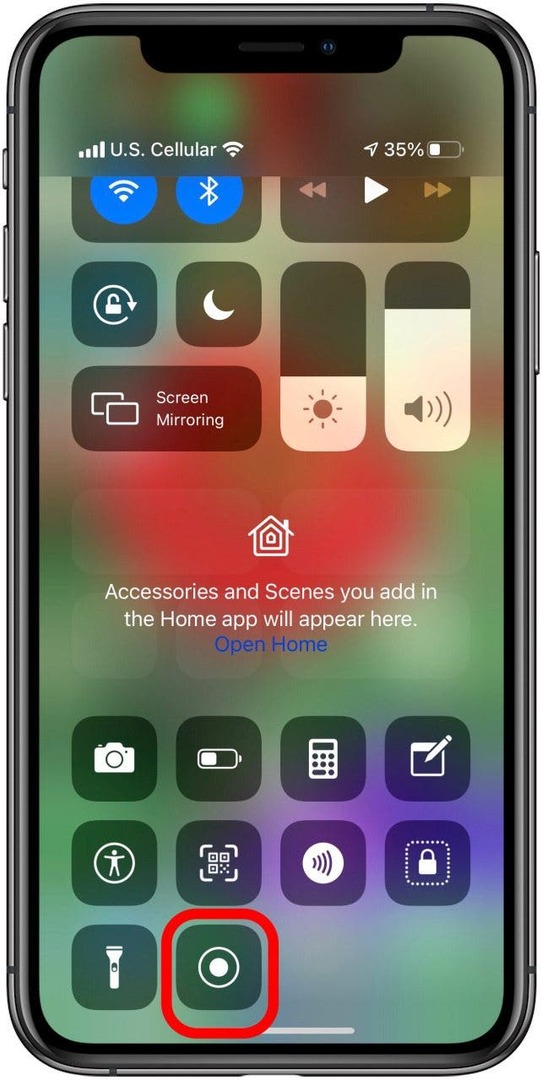
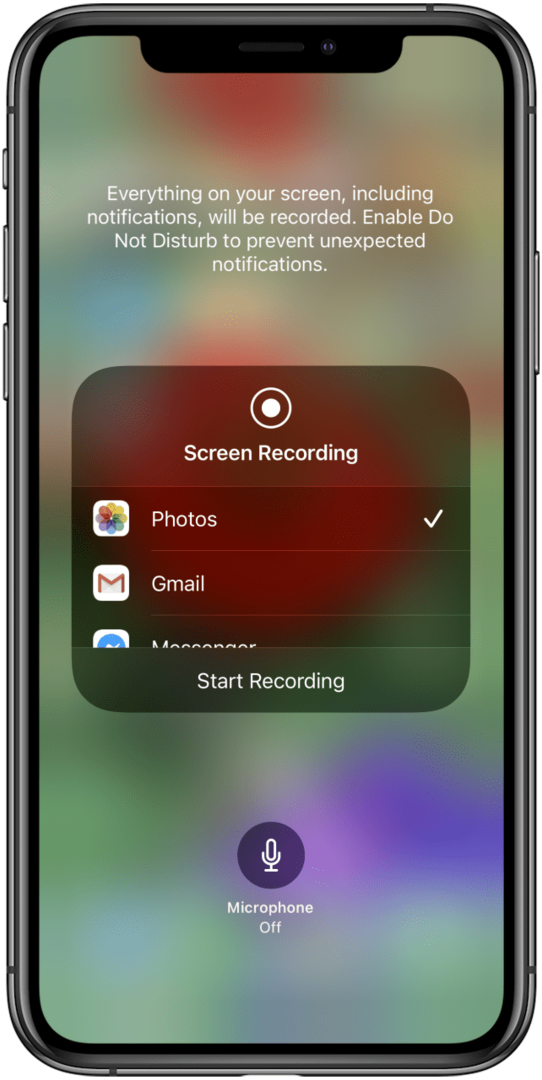
- Krāns Sāciet ierakstīšanu.
- Jūsu iPhone ierakstīs ekrānu, jūsu balsi un jebkuru citu apkārtējās vides audio. Jums būs jāaizver vadības centrs, lai atklātu lietotni, kas tiek ierakstīta, vai arī vienīgais ieraksts, ko saņemsit, būs ekrāna ierakstīšanas vadīklas.
- Jūsu lietotnes pulkstenim būs a sarkans fons, kas norāda, ka tiek ierakstīta skaņa, un jūs redzēsit oranžs punkts augšējā labajā stūrī, norādot, ka lietotne izmanto mikrofonu.
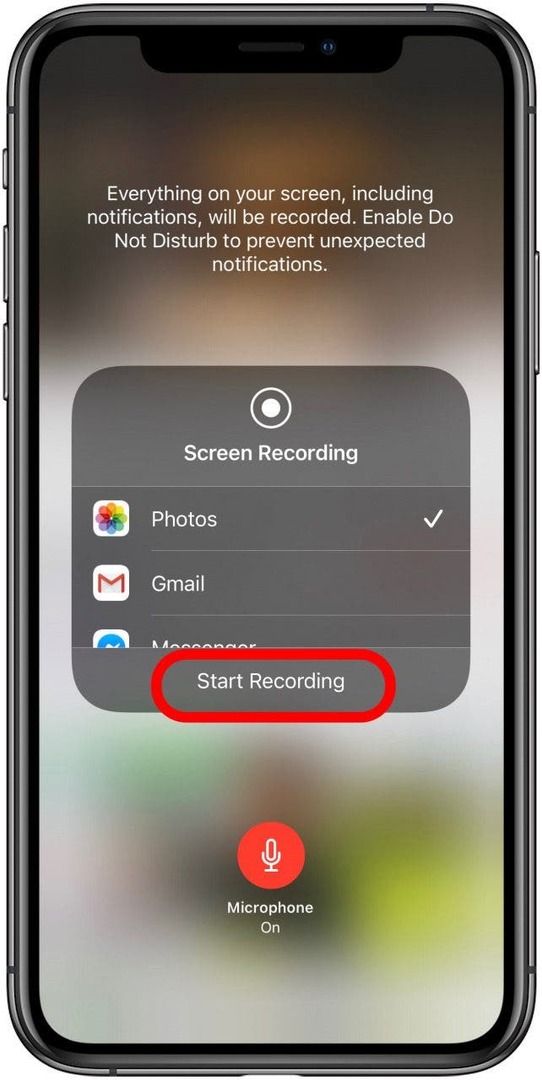
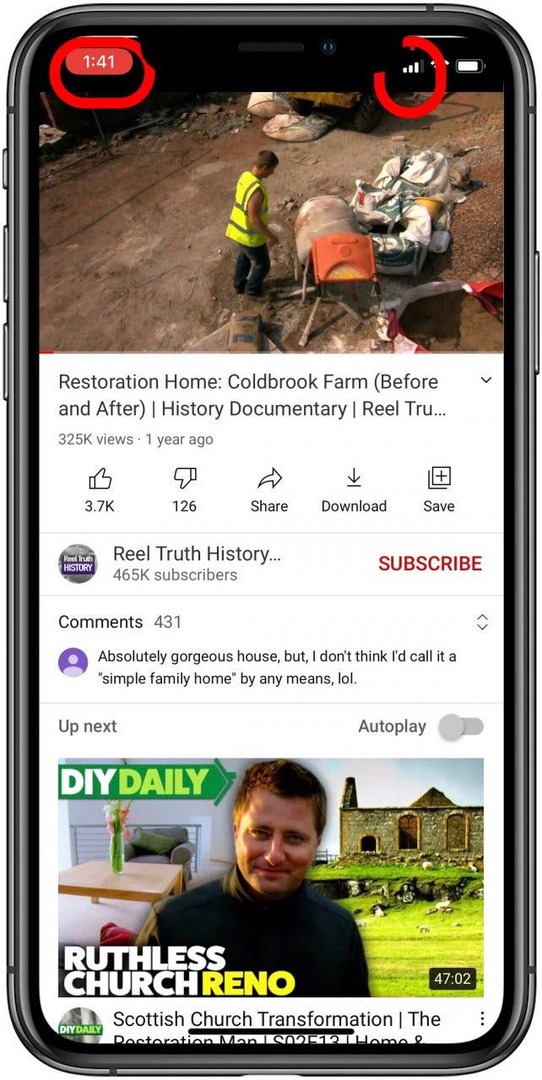
- Kad esat gatavs pārtraukt ierakstīšanu, pieskarieties pulkstenis ekrāna augšējā kreisajā stūrī.
- Krāns Stop lai beigtu ekrāna ierakstīšanu; ieraksts tiks saglabāts iepriekš izvēlētajā vietā.
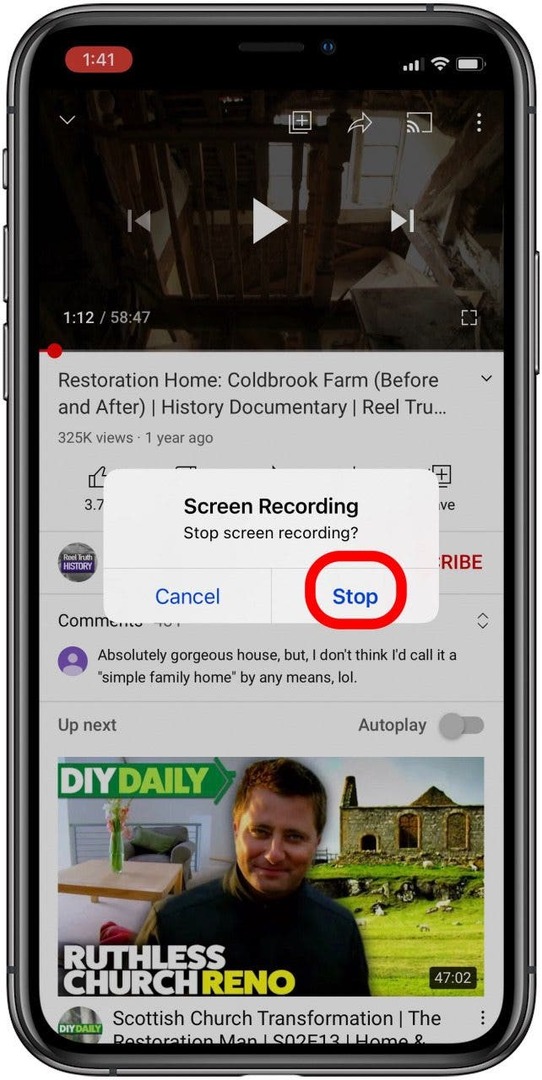
Kā ekrāna ierakstīšanu ar skaņu no Apple Music, Spotify, Amazon Music vai YouTube
Kā jūs ekrānā ierakstāt Apple Music? Šajā pakalpojumā jūs nevarat izmantot ekrāna ierakstīšanas funkciju. Kad sākat ekrāna ierakstīšanu, ja Apple Music tiek atskaņots, skaņa tiks pārtraukta, līdz atcelsiet ierakstu. Agrāk tam bija risinājums, taču kopš tā laika Apple ir izlabojis šo kļūdu. Būtībā, lai saglabātu dziesmu uz visiem laikiem, jums būs jāmaksā licencēšanas maksa un tā jāiegādājas.
Ir vērts atzīmēt, ka dažas trešo pušu lietotnes, piemēram, Spotify un YouTube neļauj ekrāna ierakstīšanu veikt bezmaksas versijā, bet premium versijā varat ekrāna ierakstīšanu. Varat arī ekrāna ierakstīt saturu no Amazon Prime Video. Lai gan šādā veidā varat tehniski ierakstīt dziesmas un video saturu, šādas darbības likumība ir nedaudz pelēka. Visticamāk, trešo pušu lietotnes galu galā izveidos tādu pašu aizsardzību kā Apple Music, lai novērstu licencēta satura ekrāna ierakstus. Tomēr ir jautri spēlēt, lai redzētu, ko varat ierakstīt savā iPhone tālrunī, ja vien zināt, ka daži licencēti materiāli var nospiest skaņas izslēgšanas pogu, tiklīdz nospiežat ierakstīšanas pogu. Jūs varētu arī interesēt dažādu metožu apguve ekrāna koplietošana starp jūsu Mac, iPad un iPhone.
Labākā attēla kredīts: Real Life Design / Shutterstock.com